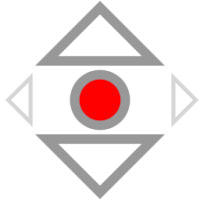
Mouse MAC v3.1.0.48 x86 x64
اسکرول در پنجرههای غیر فعال
در ویندوزهای قدیمی به صورت پیشفرض برای اسکرول یک صفحه یا انجام هر عملیات دیگری باید پنجره مربوطه به آن را فعال میکردید. یعنی بر روی پنجره کلیک میکردید تا از وضعیت پسزمینه خارج شود و سپس صفحه مربوطه را اسکرول میکردید. این ویژگی در برخی موارد میتواند آزار دهنده باشد. به عنوان مثال ممکن است شما بخواهید اطلاعاتی را از یک صفحه وب خوانده و در همان لحظه در یک سند Word وارد کنید. برای اسکرول صفحه وب باید بر روی مرورگر کلیک کنید تا صفحه فعال شود، سپس آن را اسکرول کنید و دوباره به سند Word بازگشته و روی آن کلیک کنید تا برای انجام ادامه عملیات تایپ فعال شود.
البته در ویندوزهای جدید این مشکل رفع شده است و شما می توانید حتی پنجرههای غیر فعال را نیز با استفاده از کلید چرخان ماوس اسکرول کنید. حتی اگر این قابلیت بر روی ویندوز شما وجود نداشته باشد نیز میتوانید با ایجاد یک مقدار رجیستری آن را فعال کنید. به هر حال اگر از ویندوزهای قدیمی استفاده میکنید و یا نمیخواهید با خطرات تغییر در رجیستری ویندوز روبرو شوید، نرم افزار Mouse MAC میتواند به کمک شما بیاید.
نرم افزار Mouse MAC
Mouse MAC نرم افزاری ساده برای اسکرول صفحات در پنجرههای غیر فعال در نسخههای مختلف ویندوز توسط کلید چرخان ماوس است. این برنامه پس از نصب در پسزمینه قرار میگیرد و این امکان را به شما میدهد تا با قرار دادن کرسر ماوس بر روی پنجرههای ویندوز و بدون نیاز به فعال کردنشان، اقدام به اسکرول آنها کنید.
اسکرول افقی پنجرهها
نرم افزار Mouse MAC امکان اسکرول افقی پنجرهها (در صورت وجود) را نیز به شما میدهد. برای این منظور کافیست کلید Shift را پایین نگه داشته و سپس با استفاده از کلید چرخان ماوس اقدام به اسکرول افقی صفحه کنید. همچنین توسط این نرم افزار میتوانید جهت اسکرول صفحه را معکوس کنید، به این ترتیب با چرخش دکمه اسکرول به سمت پایین صفحه به سمت بالا اسکرول می شود و بالعکس.
برخی از ویژگیهای نرم افزار Mouse MAC عبارتند از:
- اسکرول صفحات در پنجرههای غیر فعال
- امکان اسکرول افقی صفحات با استفاده از کلید Shift
- قابلیت معکوس کردن جهت اسکرول در کلید چرخان ماوس
- قرارگیری در پسزمینه و عدم مزاحمت برای کاربر
- امکان غیر فعال کردن سریع و بازگردانی به حالت پیشفرض
- قابلیت اجرای خودکار با راه اندازی مجدد سیستم
- و …
دانلود نسخه 64 بیتی با حجم 1 مگابایت
نسخه 64 بیتی
ویرایش پرتابل نسخه 32 بیتی
ویرایش پرتابل نسخه 64 بیتی
مراحل دانلود و نصب نرم افزارهای موجود در سافت سرا بسیار ساده
است.
برای دانلود نرم افزار یا ابزار مورد نظر کافیست بر
روی لینک (یا لینکهای) مربوط به آن کلیک کنید تا عملیات دانلود
فایل (ها) انجام شود.
در صورتی که در دانلود فایلها با
مشکلی مواجه شدید، بخش رفع
اشکال/گزارش خرابی لینک را مشاهده کنید.
نرم افزارهای موجود، بسته به حجمشان ممکن است در یک یا چند پارت ارائه شوند. در نرم افزارهایی که دارای چند پارت هستند باید تمام پارتهای موجود را دانلود کنید. البته ممکن است در برخی نرم افزارها احتیاج به دانلود تمام لینکها نباشد. مثلا اگر سیستم شما 64 بیتی است و نرم افزاری دارای دو ویرایش 32 و 64 بیت است، کافیست تنها پارتهای مربوط به ویرایش 64 بیتی را دانلود کنید. همچنین برخی نرم افزارها دارای اضافات و پلاگینهایی هستند که دانلود آنها نیز اختیاری است.
پس از دانلود یک نرم افزار، کافیست محتویات آن را توسط نرم
افزار WinRAR یا یک فشرده سازی دیگر که از فرمت RAR پشتیبانی می
کند، بر روی سیستم خود استخراج کنید. برای این منظور بر روی
اولین پارت کلیک راست و گزینه ی Extract Here را انتخاب کنید، در
این صورت تمام پارتهای موجود به صورت یکپارچه بر روی سیستم شما
استخراج می شوند.
در انتهای نام پارت اول نرم افزارهایی که
در چند پارت فشرده شده اند عبارت part1 یا part01 قرار دارد.
در صورتی که نرم افزاری تنها یک پارت دارد نیز به همین ترتیب بر
روی آن راست کلیک و گزینه ی Extract Here را انتخاب کنید.
فایلهای دانلود شده از سافت سرا دارای هیچ فایل اضافی یا
تبلیغاتی خاصی نیستند، از اینرو برای استخراج فایل دانلود شده،
با خیال آسوده بر روی فایل مورد نظر کلیک راست و گزینه ی Extract
Here را انتخاب کنید.
در این صورت نرم افزار و فایلهای
مربوط به آن (مانند سریال، راهنما و ...) در پوشه ای به صورت
مرتب استخراج خواهند شد.
فایلهای دانلود شده از سافت سرا برای استخراج نیازمند پسوورد می
باشند. پسوورد تمام فایلهای دانلود شده از سافت سرا softsara.ir
است.
بروز پیغام خطا پس از درج پسوورد (یا در طول استخراج
فایلها) دلایل مختلفی می تواند داشته باشد.
اگر پسوورد را
کپی (Copy & Paste) می کنید، به احتمال زیاد این مشکل وجود
خواهد داشت. زیرا معمولا هنگام کپی پسوورد از سایت یک کارکتر
فاصله در ابتدا یا انتهای آن ایجاد می شود. در صورتی که پسوورد
را تایپ می کنید، به کوچک بودن حروف و انگلیسی بودن صفحه کلید
توجه کنید.
برای اطلاعات بیشتر اینجا کلیک کنید.



